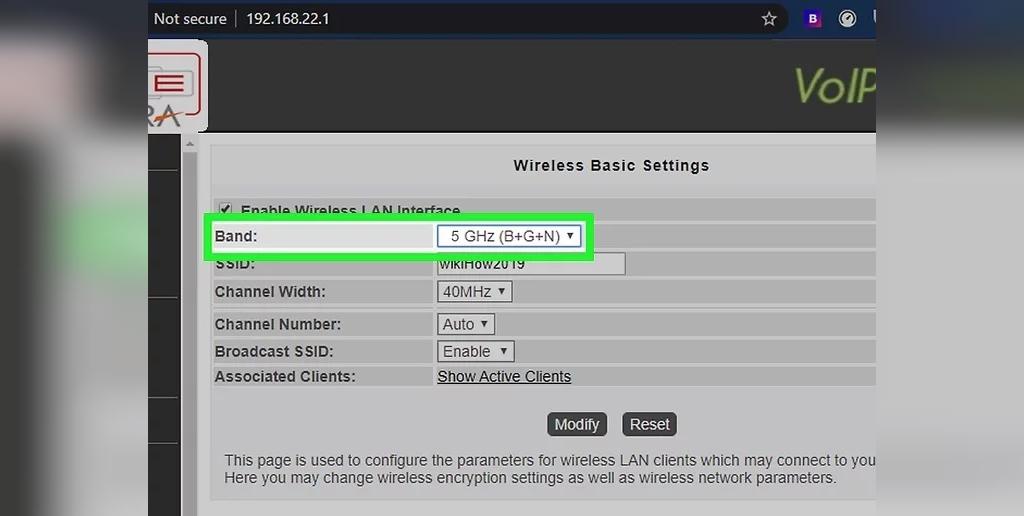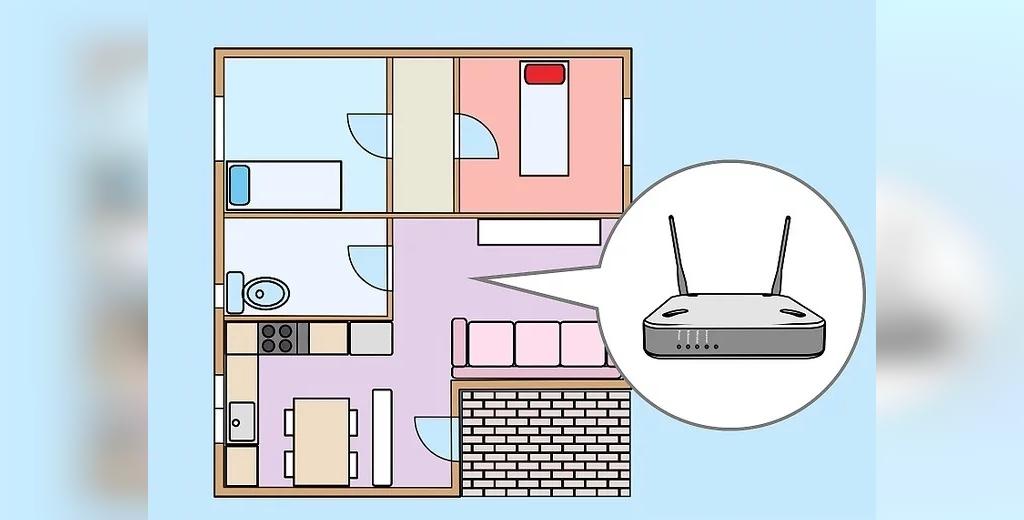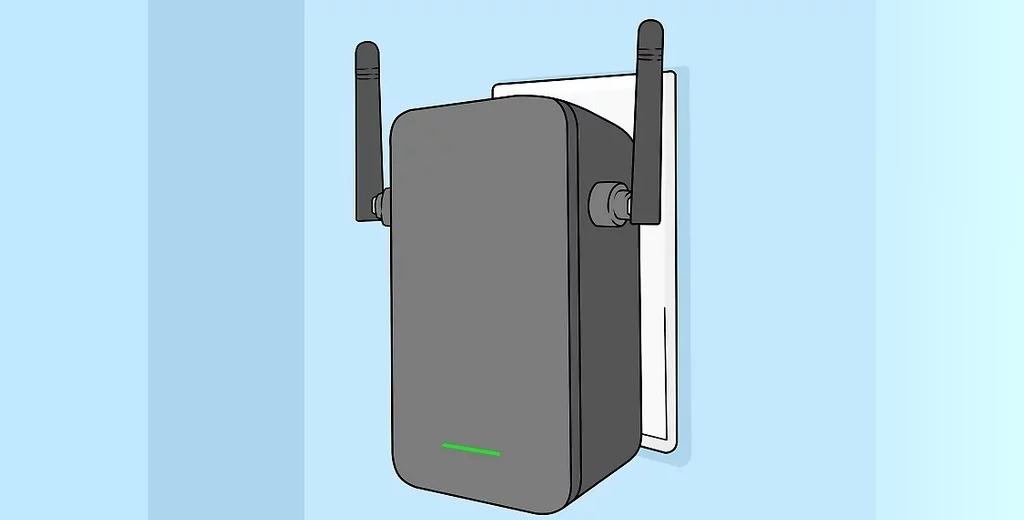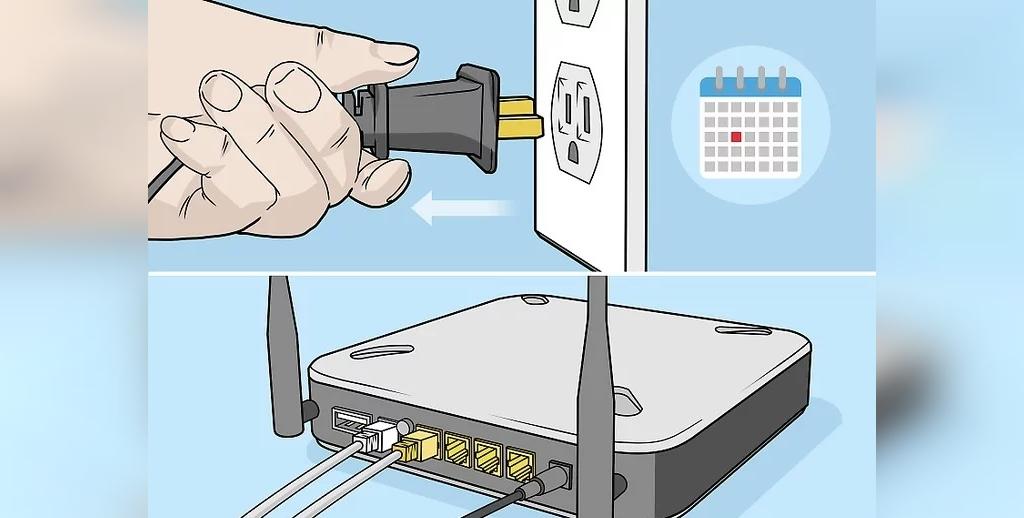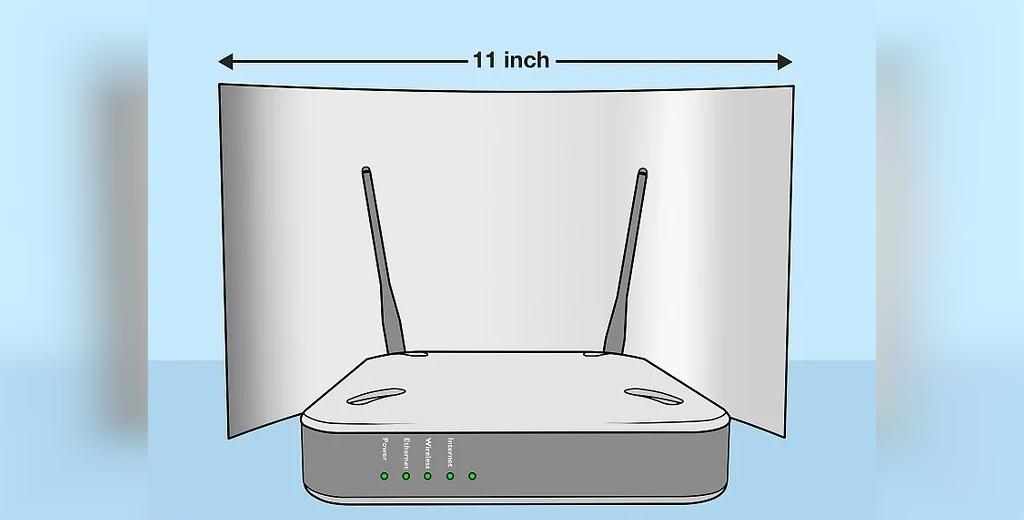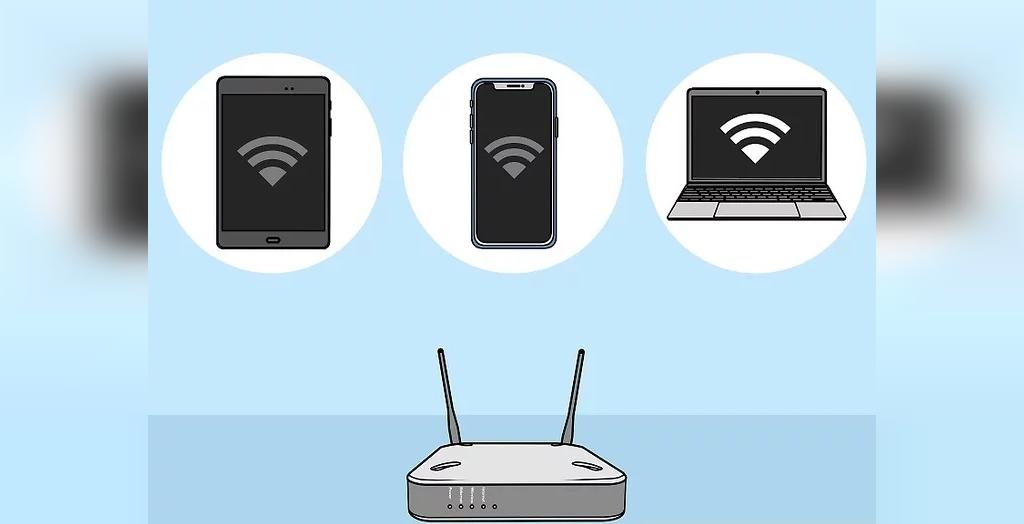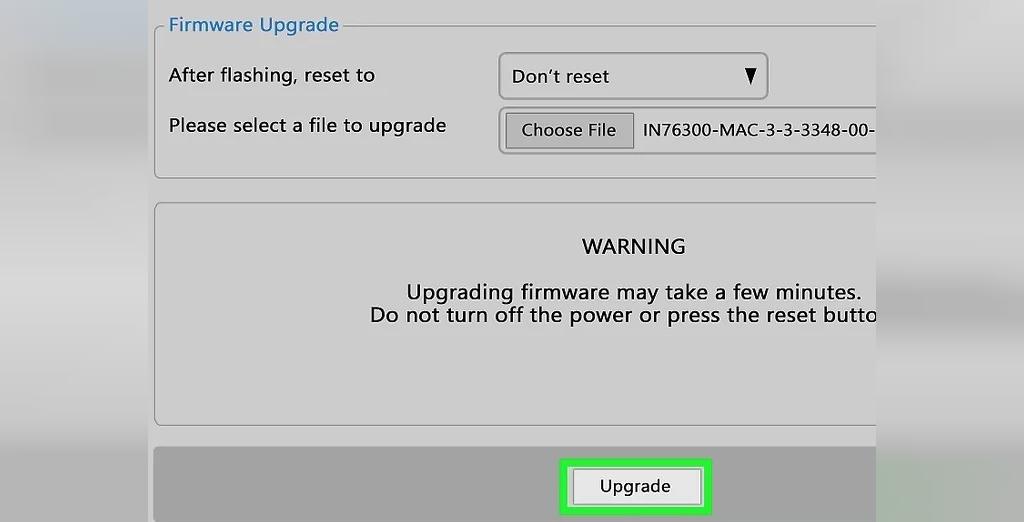كيفية تقوية إشارة مودم WiFi وتقليل التداخل والضوضاء
كيفية تقوية إشارة مودم WiFi – نشرح لك في هذه المقالة كيفية تحسين قوة الإشارة وتقليل التداخل في شبكتك اللاسلكية المنزلية. تعتمد قدرتك على الحصول على اتصال WiFi ثابت على العديد من العوامل ، بما في ذلك الموقع الفعلي لنقطة الوصول اللاسلكية. يمكن أن يؤدي وضع جهاز التوجيه في أفضل مكان وتقليل التداخل قدر الإمكان (المادي واللاسلكي) إلى تحسين أداء شبكتك اللاسلكية بشكل كبير.
خطوات لتقوية إشارة مودم WiFi
1. إزالة الحواجز بين الكمبيوتر وجهاز التوجيه (المودم)
يمكن أن تنتقل إشارة WiFi عادةً إلى مسافة تصل إلى 304 مترًا ، لكن وجود كل جدار يقلل من هذه المقدار بمقدار 30 مترًا. للحفاظ على اتصال موثوق به ، تأكد من أن الكمبيوتر الخاص بك بعيدًا عن المودم قدر الإمكان. إذا لم يكن ذلك ممكنًا ، فلا يزال بإمكانك تحسين الاستقبال عن طريق إزالة بعض العوائق:
- ضع المودم كما هو مثبت على الحائط أو الحافة. إذا كان المودم على الأرض أو على طاولة قصيرة ، فستفقد معظم إشارات النطاق 360 درجة للمودم.
- يمكن أن تعكس ألواح النوافذ والمرايا إشارات المودم في جميع أنحاء الغرفة. إذا لم تتمكن من تحريك المودم بعيدًا عن الزجاج ، فحاول تغطيته بستارة أو قطعة قماش.
- تؤثر الجدران السميكة ، مثل الجدران المصنوعة من الطوب أو الخرسانة أو الحجر ، بشدة على قوة الإشارة. إذا كانت الجدران تحتوي على قنوات وأنابيب معدنية ، فقد تكون مشكلة أيضًا. إذا كانت الجدران تحجب إشارة WiFi ، فاترك باب الغرفة حيث يوجد المودم مفتوحًا وضع المودم بالقرب من الباب قدر الإمكان.
- يمكن للأثاث الطويل أيضًا أن يحجب الإشارات ، خاصة عند الاتكاء على جدار سميك. تجنب وضع المودم في غرفة بها أجسام عالية.
2. انتقل إلى وضع 5 جيجا هرتز
إذا كان لديك مودم مزدوج النطاق (2 و 5 جيجاهرتز) ، أدخل شاشة إدارة المودم واضبط إعدادات النطاق اللاسلكي على 5 جيجاهرتز. نظرًا لأن عدد الأجهزة التي تعمل في نطاق التردد هذا أقل ، فإن هذا النطاق أكثر عزلًا وتكون الاتصالات اللاسلكية أسرع وأكثر أمانًا.
3. القضاء على التداخل اللاسلكي 2.4 جيجا هرتز
إذا كنت تستخدم 5 جيجاهرتز ، فيمكنك تخطي هذه الخطوة. إذا كان خيارك الوحيد هو 2.4 جيجا هرتز ، فإن التداخل من الأجهزة المنزلية أو الشبكات المجاورة يمكن أن يضعف سرعة الاتصال وجودته. حاول تقليل التداخل من المصادر التالية:
- الشبكات اللاسلكية المجاورة. للقيام بذلك ، من الأفضل وضع المودم في وسط منزلك أو مكان عملك للحصول على أقصى مسافة من أجهزة المودم المجاورة.
- الهواتف اللاسلكية وأجهزة استقبال Bluetooth 2.4 جيجا هرتز
- الأجهزة عالية الجهد مثل المكيفات وأفران الميكروويف والثلاجات والغسالات.
- أدوات مراقبة الأطفال والأمن اللاسلكي.
4.توصيل مودم WiFi بقناة أكثر انعزالًا
إذا كان عدد كبير من جيرانك يستخدمون قناة WiFi ، فمن المحتمل أن يكون اتصالك بطيئًا وغير متصل. حاول العثور على القناة الأكثر عزلة للاتصال باستخدام أداة فحص WiFi مجانية مثل inSSIDer من MetaGeek.
- إذا كان لديك مودم لاسلكي بسرعة 2.4 جيجا هرتز ، فمن الأفضل أن تحاول توصيله بإحدى القنوات الثلاث دون تداخل 1 أو 6 أو 11. يمكنك القيام بذلك في صفحة إعدادات المودم وفي قسم WiFi أو Wireless. ابحث عن الراديو أو القناة الفرعية.
- إذا كان لديك مودم بسرعة 5 جيجاهرتز ، فستكون فرص وجود قناة مشغولة تؤدي إلى اتصال بطيء أقل ، ولكن ضع ذلك في الاعتبار.
5. استخدم هوائيات إضافية أو مضخمات لوحة إشارة
إذا لم يكن من الممكن أن تكون على بعد 15 إلى 30 مترًا من المودم أو كانت هناك عوائق مادية في طريقك ، فيمكنك استخدام مكبرات الصوت لإعادة نشر إشارات مودم WiFi إلى أجزاء أخرى من منزلك أو مكتبك. يمكنك أيضًا استخدام المزيد من الهوائيات. على سبيل المثال ، يمكن أن يكون لديك هوائي بزاوية 45 درجة وهوائي بزاوية 60 درجة وهوائي بزاوية 35 درجة. من خلال القيام بذلك ، ستغطي الإشارات المساحة بأكملها جيدًا.
- خيار آخر هو استخدام مودم شبكة (شبكة). يحتوي هذا النوع من المودم على عدة نقاط وصول يتم تثبيتها في أجزاء مختلفة من المنزل لتضخيم الإشارة في تلك المناطق. تتمثل ميزة استخدام مودم شبكة عبر مضخم صوت اللوحة في أنه يمكنك إدارة جميع نقاط الوصول من واجهة مستخدم مركزية.
6. إعادة تشغيل المودم مرة واحدة في الشهر على الأقل
للقيام بذلك ، قم بإيقاف تشغيل المودم ، وانتظر 30 ثانية ثم قم بتشغيله. اترك المودم يعمل لمدة 5 دقائق ثم اختبر سرعة الإنترنت لديك.
7. إضافة عاكس رقائق الألومنيوم
إذا لم تتمكن من تقوية إشارة WiFi بشكل كافٍ وليس لديك مكرر أو مودم شبكة ، فيمكنك عمل عاكس مكافئ عن طريق وضع رقائق الألومنيوم على الجزء الخلفي من هوائي المودم. وإليك كيف يعمل:
- اقطع حوالي 27 من رقائق الألومنيوم من البكرة.
- لفها بإحكام حول زجاجة صودا سعة 2 لتر.
- بعد بضع ثوان ، افتحه بعيدًا عن الزجاجة.
- يجب أن تكون الرقاقة منحنية الآن. ضع الرقاقة المنحنية على الجزء الخلفي من هوائي المودم بحيث يكون الجانب المفتوح في الاتجاه الذي تريد توجيه الإشارة إليه بشكل أكبر.
8. افصل أجهزة الكمبيوتر والأجهزة الأخرى غير الضرورية عن الشبكة
إذا قمت بتوصيل العديد من أجهزة الكمبيوتر والهواتف المحمولة والأجهزة اللوحية والطابعات وأجهزة التلفزيون الذكية والأجهزة الأخرى التي تستخدم الشبكة اللاسلكية بالشبكة في نفس الوقت ، فمن المحتمل أن تتباطأ شبكتك اللاسلكية. قم بإيقاف تشغيل الأجهزة غير الضرورية أو قطع الاتصال بالشبكة لتحسين سرعة الشبكة للأجهزة الأخرى.
- يمكنك تحديد عدد الأجهزة التي يمكنها استخدام المودم في نفس الوقت. يمكنك القيام بذلك عن طريق الدخول إلى صفحة إعدادات المودم وتعيين خيارات LAN أو LAN.
9. تحديث برنامج المودم
إذا كان المودم الخاص بك لا يزال يتلقى بشكل سيئ ، فقد تحتاج إلى ترقية البرنامج الثابت للمودم. يمكنك عادةً القيام بذلك من خلال شاشة إدارة المودم ، على الرغم من أن بعض أجهزة المودم قد تتطلب خطوات إضافية.
10. استبدل المودم كل ثلاث سنوات
إذا لم تقم بتغيير المودم الخاص بك لأكثر من 3 سنوات ، فمن الأفضل القيام بذلك. 3 سنوات هو متوسط عمر أجهزة المودم لأن أجهزة المودم تعمل عادةً في جميع ساعات اليوم وتتعرض للتقلبات والصدمات الكهربائية.